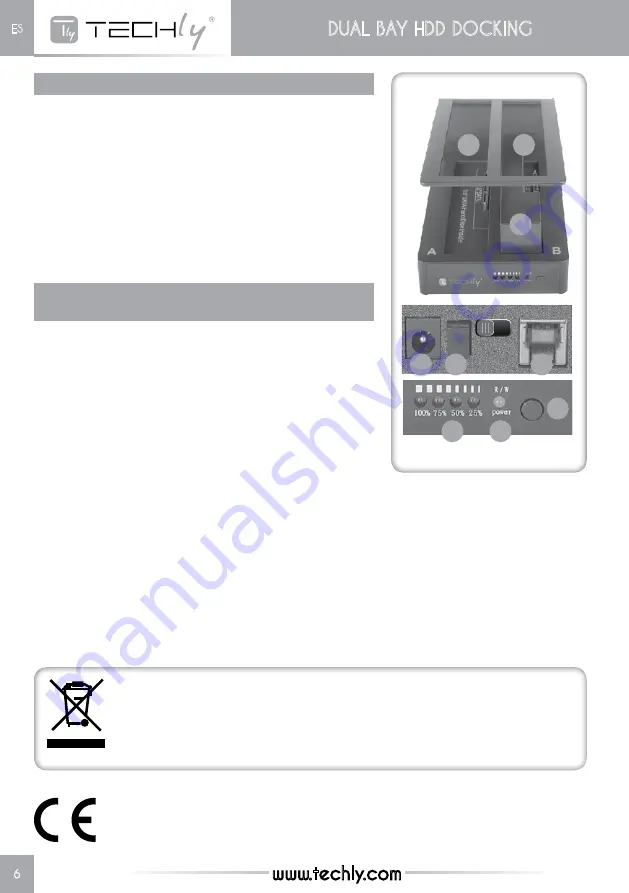
Dual bay HDD Docking
6
www.techly.com
ES
Leer/ Escribir a un disco externo
Este producto se utiliza comúnmente para trabajar directamente
en un disco duro externo.
1. Utilice el adaptador de corriente incluido para conectar el
enchufe (C) a una toma de corriente.
2. Use el cable USB incluido para conectar el Dock (D) a su
computadora.
3. Utilizando un espaciador (E) si es necesario, inserte un disco
(de 2.5"o 3.5") en el Dock (A o B), poner el interruptor en
"PM", ver el icono.
4. Presione el botón de encendido (F) y asegúrese de que el
LED de energía R/W (G) enciende. Cuando el disco duro se
muestre en la computadora, podrá leer o escribir datos.
Clonación: Copie de un disco a otro
sin usar una PC
1. Utilice el adaptador de corriente para conectar el enchufe (C)
a una toma de corriente. Si es necesario, desconecte ei Dock
de la computadora (D).
2. lnserte ei disco origen del cual se van a copiar los datos (A)
y un disco destino (B), poner el interruptor en "Clone", ver el
icono. Nota: La capacidad del disco destino debe ser mas
grande que el disco origen. Cualquier dato almacenado
en el disco destino se perderá.
3. Presione el botón de encendido (F) y asegúrese que el LED
R/W (G) enciende.
4. Presione dos veces el botón Clone (H). Los LEDs (I) indicaran
el progreso (25-100%).
Todos los LEDs encenderán al terminar el proceso de copia.
5. Apague el dispositivo; retire los discos.
No apague el dock o retire un disco mientras cualquier led este parpadeando, esto debido a que la
transferencia de datos esta activa.
El tiempo de clonación varia dependiendo la tasa de transferencia, ejemplo 100 GB/ SATA @ 60 MBps
puede tardar cerca de media hora.
Este símbolo en el producto o su embalaje indica que el producto no debe tratarse
como residuo doméstico. De conformidad con la Directiva 2002/96/CE de la UE
sobre residuos de aparatos eléctricos y electrónicos (RAEE), este producto eléctrico
no puede desecharse con el resto de residuos no clasificados. Deshágase de este
producto devolviéndolo a su punto de venta o a un punto de recolección municipal
para su reciclaje.
Se declara que este producto es conforme a la Directiva Europea EMC 2004/108/
EC y 2011/65/EU.
A
B
E
D
F
C
I
G
H
DC INPUT ON/OFF PM CLONE USB 3.0
Clone
Clone
Summary of Contents for I-CASE SATA-TST42
Page 8: ...www techly com ...








